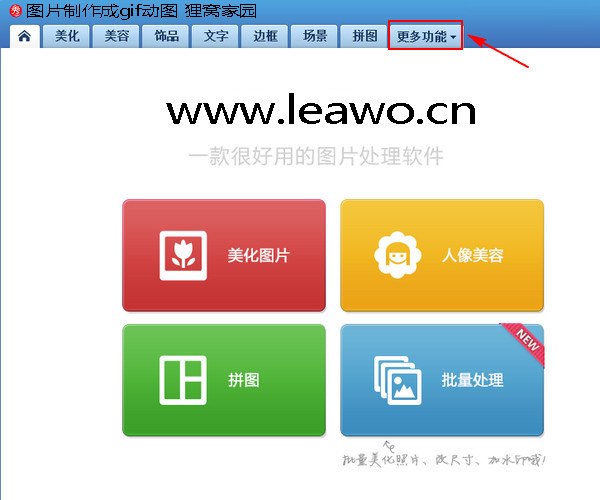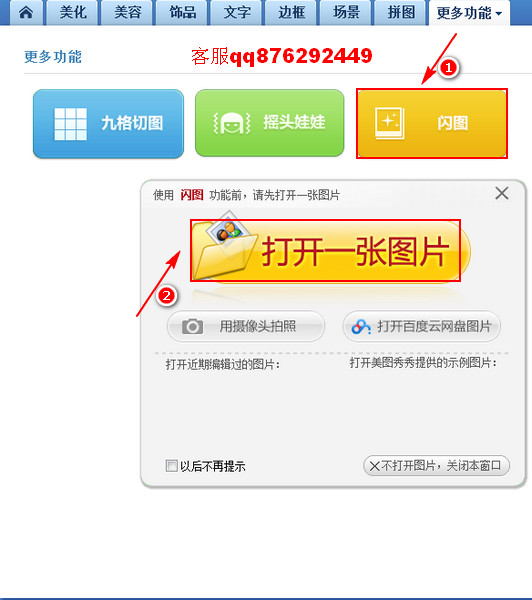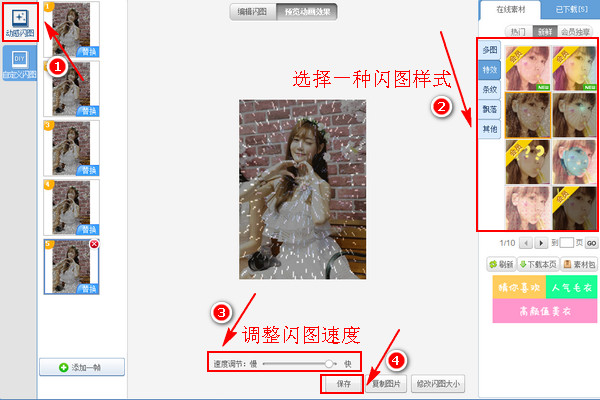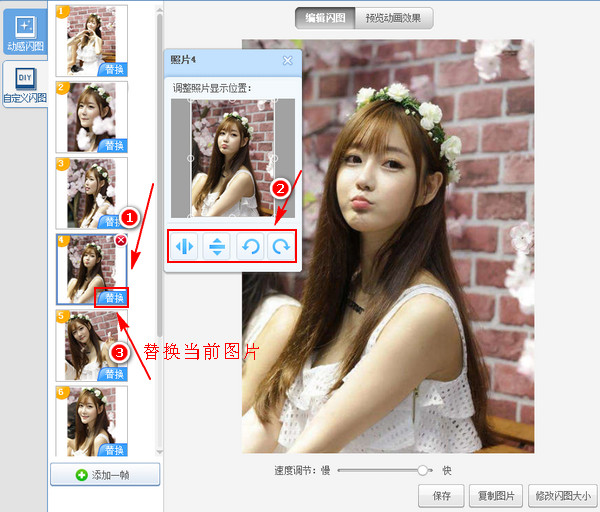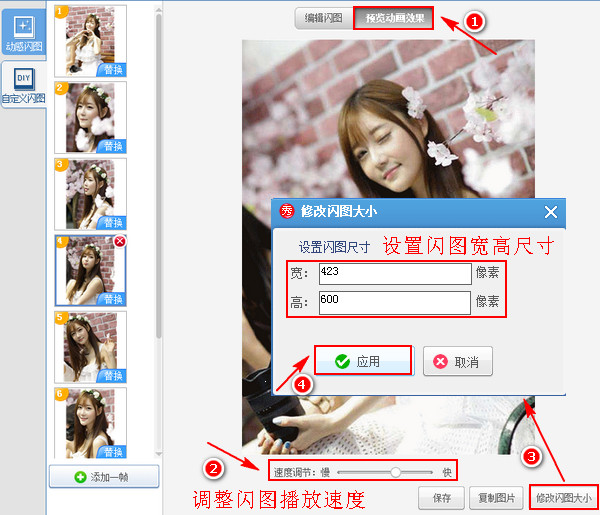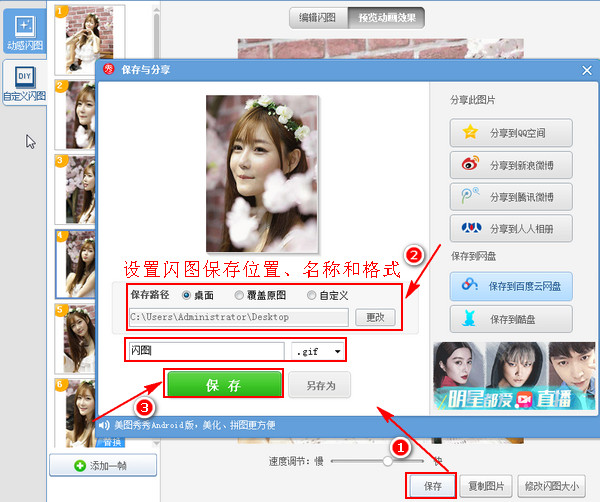|
gif动态图是一种很有意思的图片展示方式,那制作gif动态图的方式也有很多种,比如我们可以把视频片段截取制作成gif动图,也可以把静态的图片制作成gif动图,还能自己在gif图片上面添加一些有趣的文字。不过一般都是自己在网上下载的gif图片,没什么新意,那今天就教给大家一个可以自己把静态图片制作成gif动态图的简单操作。 图片制作成gif动图软件下载:http://www.leawo.cn/ND_upload.php?do=info&id=5033 gif效果预览:
开始操作之前先准备好要制作成gif动图的图片,如果是想把自己的图片制作成gif动图,那建议最好是一个系列的图片,那什么叫一个系列的图片呢,简单点说就是同一个人不同动作啦。准备好图片之后双击运行软件,直接点击界面上的“更多功能”按钮。
在更多功能下面选择并点击“闪图”,接着弹出一个提示框,点击“打开一张图片”,然后在弹出的打开对话框中选择并打开一张图片。这里现在打开的这张图片就是最后gif动图效果显示的第一张图片。
图片打开之后先来看看“动感闪图”效果,在界面右边有很多闪图的特效和样式,大家可以自行选择,选择样式之后可以在界面下方调整闪图的速度,觉得满意之后可以点击进行“保存”。这个效果不是今天的重点,所以只在这里提及一下。
点击“自定义闪图”,接着点击界面上的“添加一帧”或“添加图片”按钮,在弹出的对话框中选择并添加要制作成gif图片的所有图片,这里支持批量添加。但是需要注意一点,因为该软件在制作gif动=图的时候最多只能有50帧,一帧相当于一张图片,所以我们添加的图片不能超过50张。
所有图片添加之后,可以在界面左边看到相应的图片显示,如果想要删除或替换某一张图片,只需要先点击该图片,点击之后出现一个编辑框,可以在编辑框内调整图片显示位置,以及对图片进行翻转或旋转。点击“替换”按钮会弹出新的对话框,重新选择并打开图片就能替换当前图片,如果是想删除当前图片就只需要点击图片右上角的×按钮。
图片设置好之后点击“预览动画效果”可以对当前效果进行一个预览,预览之后可以自行调整闪图的播放速度。如果觉得当前图片的大小不合适,可以点击“修改闪图大小”按钮,在弹出的对话框中设置闪图的宽高,设置好之后点击“应用”按钮,这样刚刚设置的宽高参数就会应用到所有图片。
觉得效果满意之后就可以进行保存了。点击界面上的“保存”按钮,在弹出的保存对话框中设置gif图片保存的位置、名称以及保存格式,设置好点击“保存”。还可以把刚刚制作好的gif动图分享到QQ空间、新浪微博和腾讯微博等地方。
保存好之后就可以关闭当前软件了。我们还可以把刚刚制作好的gif图片发送给微信好友,但是微信发送gif图片是有大小限制的哦,不过我们可以通过修改gif尺寸的方法对gif图片进行压缩,具体方法参考:http://www.leawo.cn/space-3896190-do-thread-id-70085.html。 以上就是今天关于怎样把自己的图片制作成gif动图的相关操作了,也还是一个很简单的操作,制作一个自己的gif图片也就是分分钟的事儿,如果想在制作好的gif图片上添加文字,可以参考我之前的教程方案,如果觉得不错可以点击赞赏哦!!!  『 你的点赞是我继续创作的动力 』 『 你的点赞是我继续创作的动力 』
|